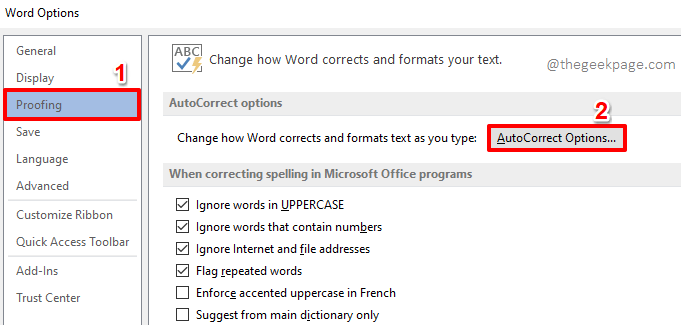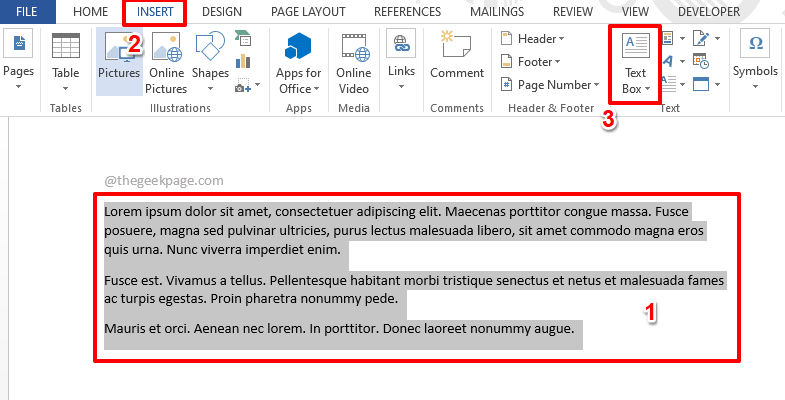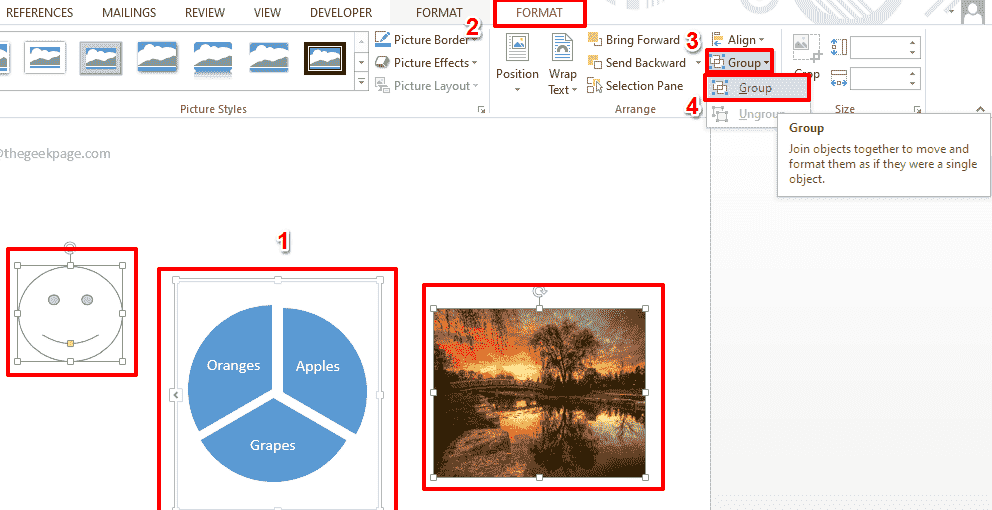Microsoft Word je nedvomno ena najbolj priljubljenih aplikacij, ki jo ljudje po vsem svetu uporabljajo za ustvarjanje dokumentov za različne namene. Zato je lažje dostop do dokumentov boljši. Čeprav lahko Word uporabljate na svoj način z uporabo različnih orodij, ki so v njem na voljo, še vedno najdemo bližnjice za izvajanje nekaterih dejanj, s katerimi lahko prihranimo čas.
Okno za tiskanje lahko na primer odprete z bližnjico Ctrl + P, dokument shranite s tipkama Ctrl + S itd. Podobno obstaja bližnjica za brisanje strani tudi v programu MS Word. Izbrati vsebino določene strani in jo nato izbrisati je lahko zastrašujoče. Namesto tega lahko z bližnjico izbrišemo celotno stran. Poglejmo, kako to enostavno naredite s pomočjo bližnjične tipke.
Popravek: uporaba bližnjice
Korak 1: Odprite MS Word dokument, od koder želite izbrisati stran. Zdaj kliknite na Pogled v orodni vrstici in kliknite na Več strani možnost ogleda dokumenta v pogledu več strani.

2. korak: Kliknite na Povečava z ikono orodja za iskanje in prilagodite
Odstotek polje v skladu z vašo zahtevo po pogledu. Tu smo jo na primer nastavili na 33% ki nam pomaga ogledati vseh pet strani v enem pogledu. Tako si olajšate ogled strani, ki jo želite izbrisati. Nastavite ga lahko v skladu z zahtevo po pogledu.
3. korak: Zdaj preprosto postavite kurzor kamor koli na stran, ki jo želite izbrisati. Na primer, želimo izbrisati stran 3 in tako smo kurzor postavili na stran 3.
Nato pritisnite Ctrl + G na tipkovnici, da odprete Poišči in zamenjaj poziv.

4. korak: V Poišči in zamenjaj poziv, pojdite na Vnesite stranštevilko polje, tip \ stran, in zadel Enter. S tem boste izbrali vsebino 3. stran. Zaprite Poišči in zamenjaj poziv.

5. korak: Zdaj preprosto pritisnite Izbriši na tipkovnici in na strani (tukaj 3. stran) se črta.

To je to! Končali ste z brisanjem strani MS Word. Podobno lahko izbrišete tudi druge strani.